文章详情页
win10系统关闭Windows提示通知的方法
浏览:84日期:2023-03-23 11:38:23
相信现在有很多用户使用电脑的时候都会选择win10操作系统,在这个系统中有一些自带的系统提示选项,用户在操作电脑的过程中如果收到相关消息的话会在系统的通知页面发送消息进行通知,其中就包括一些Windows提示信息,不过很多用户都不喜欢查看Windows提示,所以想要在win10系统中将Windows提示通知关闭掉。那么接下来小编就跟大家分享一下在win10系统中关闭Windows提示通知的具体操作方法吧,感兴趣的朋友不妨一起来看看这篇方法教程,希望这篇教程能够帮助到大家。
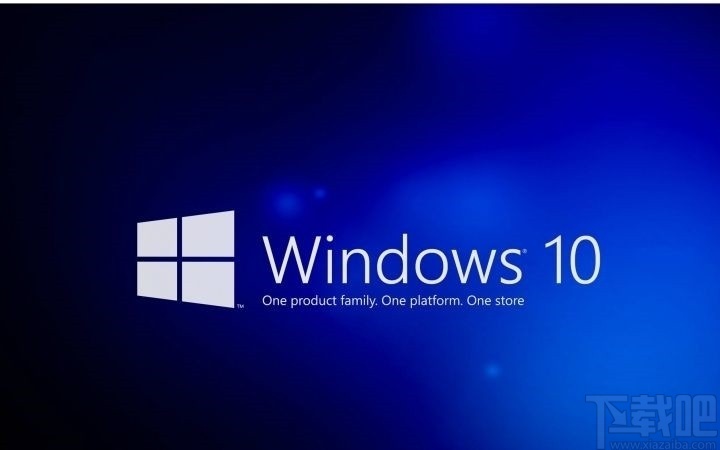
1.首先第一步我们需要点击系统的开始菜单按钮,打开开始菜单界面之后在其中找到设置选项,点击之后打开系统设置界面。
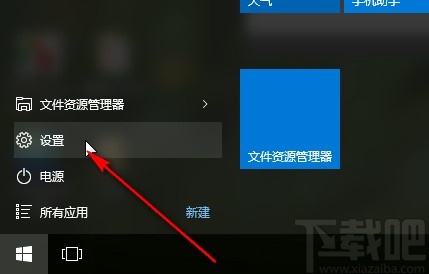
2.接下来下一步我们在系统设置界面中找到系统这个设置模块,如下图中所示。
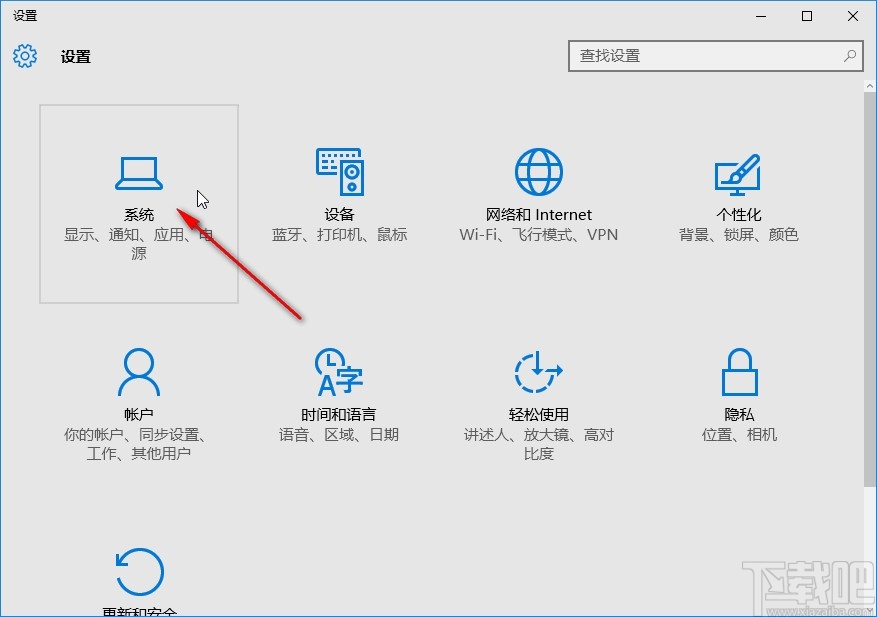
3.点击下一步打开系统设置界面之后,在左边的这些设置选项中找到通知和操作这个设置选项,然后点击进去。
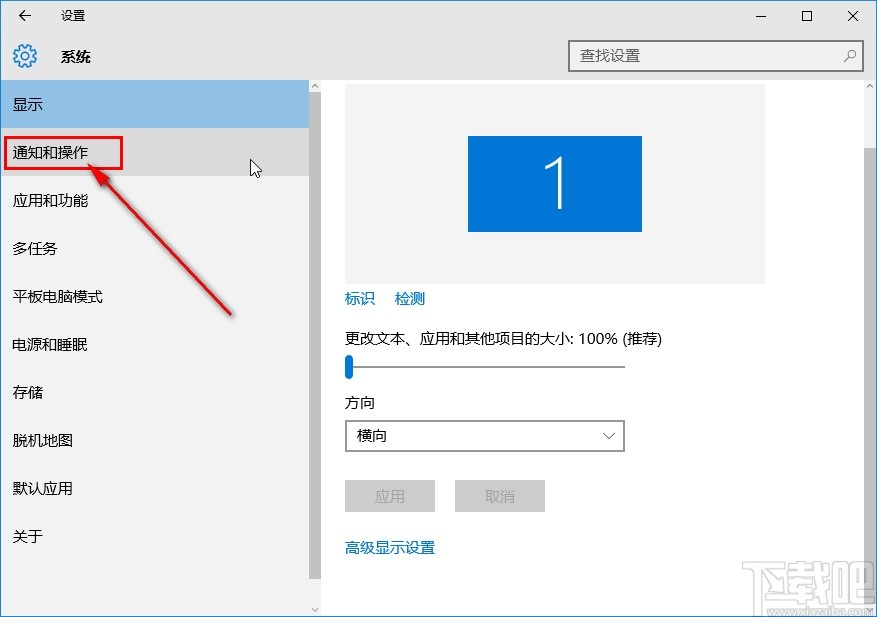
4.进入到通知和操作界面之后我们在右边的通知模块就可以看到有“显示有关Windows的提示”这个选项了,点击它的开关关闭功能。
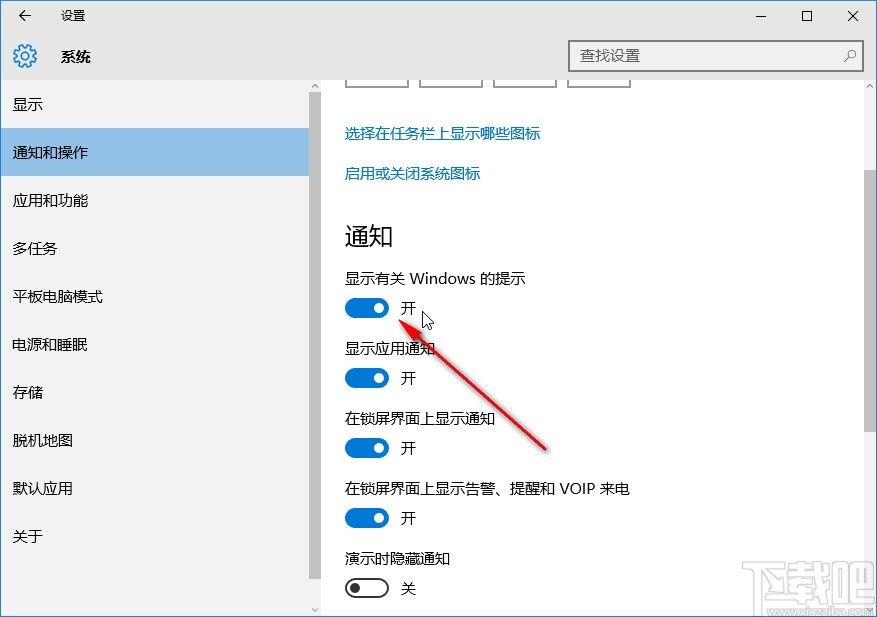
5.最后一步我们成功点击这个开关,关闭这个功能之后就可以成功关闭Windows提示的通知了,如下图中所示。
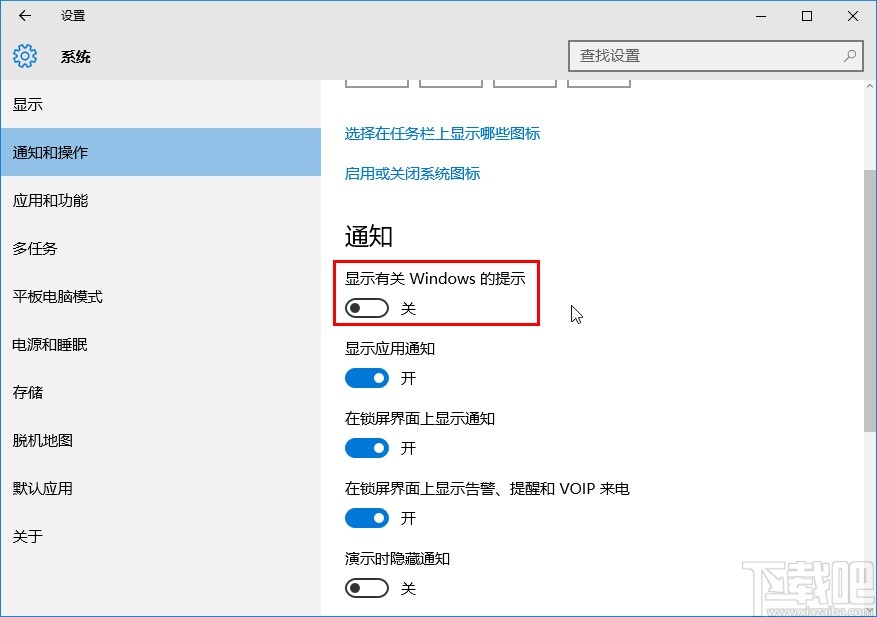
以上就是小编今天跟大家分享的使用win10系统的时候关闭Windows提示通知的具体操作方法,有需要的朋友赶紧试一试这个方法吧,希望这篇教程能帮助到大家。
相关文章:
1. 如何纯净安装win10系统?uefi模式下纯净安装win10系统图文教程2. 暗影精灵III Plus笔记本如何安装win10系统 安装win10系统步骤分享3. win10系统怎样开启和关闭无线网络4. WIN10系统桌面图标右下角的小盾牌图标怎么去掉5. win10系统下十大你不知道的隐藏功能6. 戴尔I5370-1605P笔记本U盘如何安装win10系统 安装win10系统方法说明7. Win10系统下骑马与砍杀游戏打不开怎么办?8. ROG 枪神2 Plus笔记本U盘怎么安装win10系统 安装win10系统方法说明9. Win10系统怎么查看电脑密码?10. Win10系统桌面找不到IE?启动IE浏览器有哪些方法?
排行榜

 网公网安备
网公网安备